- célkitűzés
- Alkalmazható Eszközök
- Szoftver Verzió
- Tartalomjegyzék
- Miért Kell Frissíteni A Firmware-T?
- lehetséges kérdések a Firmware frissítésekor
- Hogyan tölthetek le egy képfájlt?
- Hogyan tudom megfejteni a fájlneveket?
- mi történik, ha HTTP-n keresztül frissítek, és hibaüzenetet kapok?
- hogyan frissíthetek egy rendszerindító fájlt TFTP-kiszolgálón keresztül?
célkitűzés
ez a cikk ismerteti a firmware frissítését a 200 és 300 sorozatú kapcsolókhoz, de hasznos információkat tartalmazhat a firmware frissítéséhez más eszközökön is.
Alkalmazható Eszközök
- 200 Sorozat Kapcsolók
- 300 Sorozat Kapcsolók
Szoftver Verzió
- 1.4.x. xx
Tartalomjegyzék
Hogyan tölthetek le egy képfájlt?
Hogyan tudom megfejteni a fájlneveket?
mi történik, ha HTTP-n keresztül frissítek, és hibaüzenetet kapok?
hogyan frissíthetek egy rendszerindító fájlt egy TFTP-kiszolgálón keresztül?
Miért Kell Frissíteni A Firmware-T?
a firmware frissítése elengedhetetlen minden eszköz optimális teljesítményéhez. Nagyon fontos a Frissítések telepítése, amikor megjelennek. Amikor a Cisco kiad egy firmware-frissítést, gyakran tartalmaznak olyan fejlesztéseket, mint például új funkciók, vagy kijavítanak egy hibát, amely biztonsági rést vagy teljesítményproblémát okozhat.
lehetséges kérdések a Firmware frissítésekor
Hogyan tölthetek le egy képfájlt?
a készülék frissítéséhez le kell töltenie egy fájlt, amelyet gyakran képnek neveznek, a számítógépre, majd át kell helyeznie az eszközre.
1.lépés. Lépjen a Cisco Support oldalra, és írja be a frissítést igénylő eszköz nevét a Letöltések menüpontba. Megjelenik egy legördülő menü. Görgessen lefelé, és válassza ki a saját modelljét.
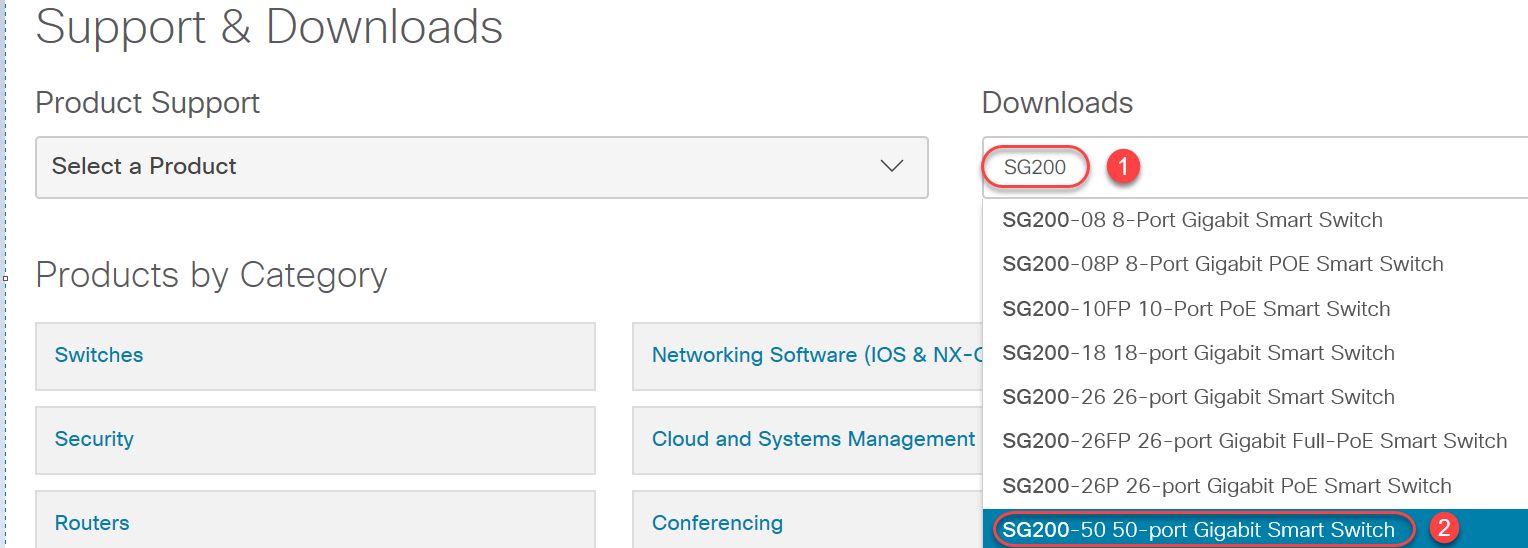
2.lépés. Válassza ki a szoftver típusát.

3.lépés. Válassza ki a készülékéhez frissíteni kívánt firmware verziót.
Megjegyzés: Ha kimaradt több frissítést, akkor lehet, hogy a munka az utat felfelé a legrégebbi a legújabb verzió. 1.2.1.1 – től 1.3.1.1-ig, általában ezek a verziók a legnagyobb frissítésekkel.

4.lépés. Kattintson a nyíl ikonra a letöltéshez.

5.lépés. Miután kiválasztotta a letöltést, megjelenhet a Cisco Végfelhasználói szoftver licencszerződése. Kattintson a licencszerződés elfogadásához.
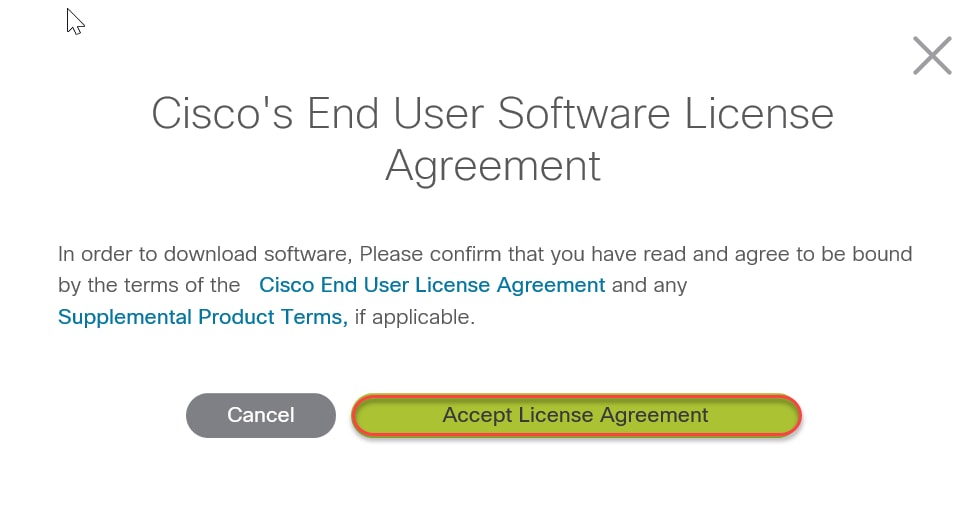
6.lépés. Ha ez a képernyő megnyílik, kattintson a Mentés gombra. A webböngészőtől függően ez automatikusan megtörténhet. Leggyakrabban automatikusan a Letöltések mappába kerül.

7.lépés. Jelentkezzen be a switch webkonfigurációs oldalára, és keresse meg az Administration > File Management > Upgrade/Backup Firmware/Language menüpontot.
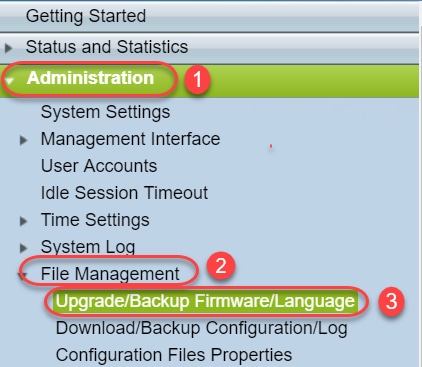
8.lépés. Megjelenik az Upgrade/Backup Firmware / Language képernyő, amelyen előre be van jelölve a via HTTP, Upgrade és Firmware Image. Kettyenés Válasszon Fájlt.
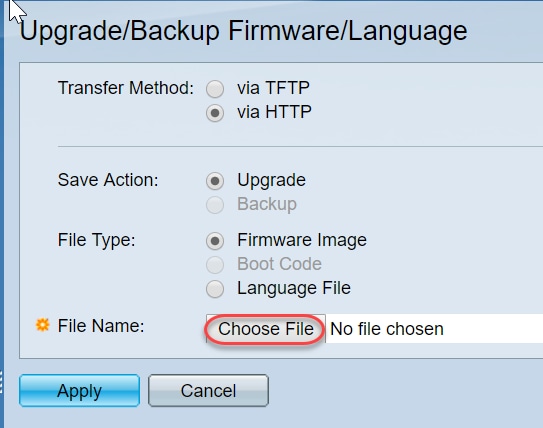
9.lépés. Válassza a Letöltések lehetőséget, majd a megfelelő fájlt, majd kattintson a Megnyitás gombra.
csak a végződő fájlok .a Ros használható a firmware frissítésére a 200/300 sorozatú útválasztókon. Ha a fájl egyetlen választása véget ér .zip, és nem tudod, hogyan kell letölteni a .ros fájl, olvassa el a cikk következő részét, Hogyan tudom megfejteni a fájlneveket?
Megjegyzés: más sorozat kapcsolók gyakran használják a .bin fájl helyett .ros fájl.

10.lépés. A megnyitott fájl megjelenik a képernyőn. Kattintson Az Alkalmaz Gombra.

11.lépés. Ez a képernyő megjelenhet. Kattintson az OK gombra a frissítés megerősítéséhez. Ha van felugró ablak blokkolója, engedélyeznie kell a felugró ablakot, hogy ez megjelenjen.
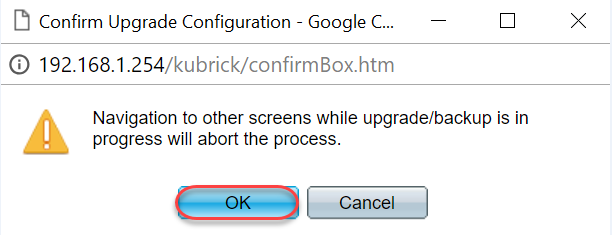
12.lépés. Kattintson A Kész Gombra.
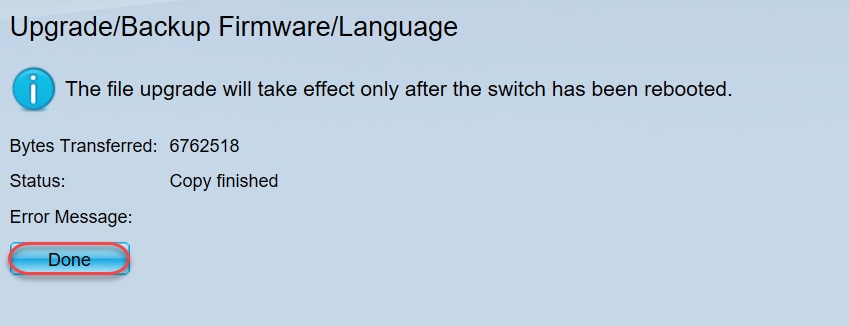
13.Lépés. (Választható) ha megjelenik a konfiguráció másolása/mentése oldal, akkor hagyhatja el az előre kiválasztott lehetőségeket, vagy módosíthatja őket, ha úgy tetszik. A kapcsoló által jelenleg használt összes konfiguráció a futó konfigurációs fájlban található, amely nem marad meg az újraindítások között. A konfiguráció megőrzése érdekében a futó konfigurációt el kell mentenie az indítási konfigurációba. Ha nem jelenik meg, navigáljon a következőhöz: adminisztráció > Fájlkezelés > konfiguráció másolása/mentése Ha menteni szeretné a konfigurációs fájlt. Kattintson az Alkalmaz gombra a futó konfiguráció indítási konfigurációba mentéséhez.
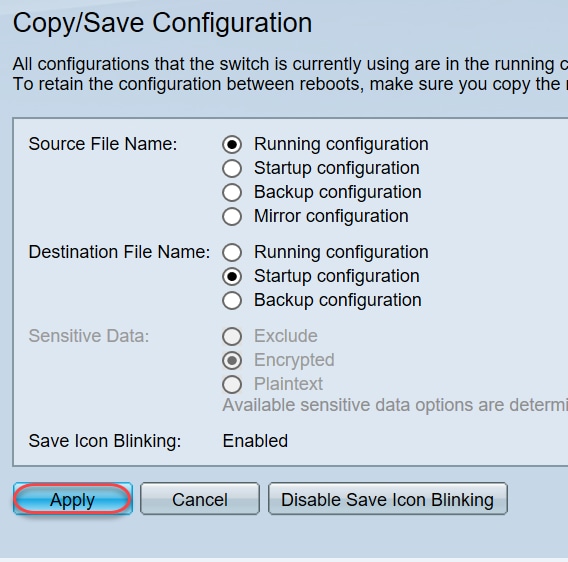
14.lépés. Kattintson A Kész Gombra.
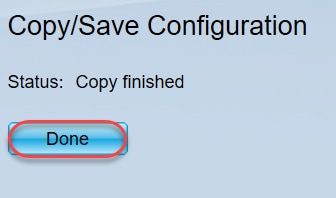
15.lépés. A firmware-képeket cserélni kell, hogy a frissített verzió aktív legyen, a régebbi firmware pedig inaktív legyen. Navigáljon a következőhöz: adminisztráció > Fájlkezelés > aktív kép és válassza ki az új verziót a legördülő menüből. Kattintson Az Alkalmaz Gombra.

16.Lépés. Az újraindításhoz keresse meg az Administration > Reboot elemet. A kapcsoló ezután újraindul a fájlfrissítés mentéséhez.
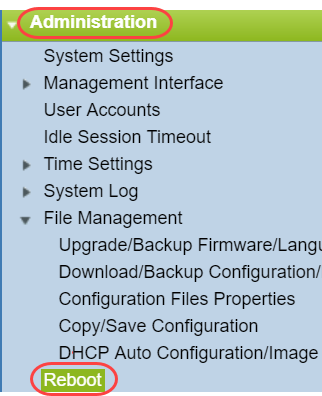
17.lépés. Válassza az azonnali lehetőséget, majd kattintson az Újraindítás gombra.
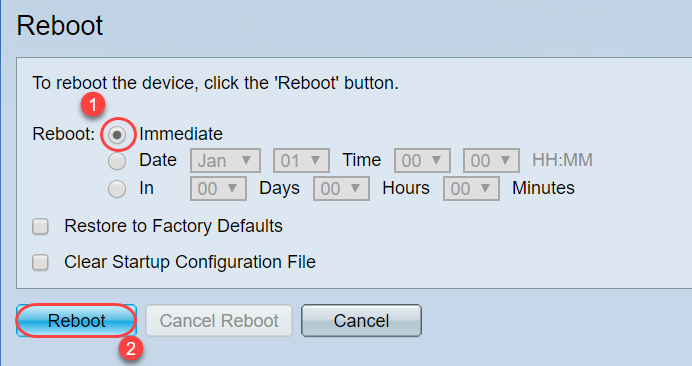
sikeresen befejezte a készülék Firmware-frissítését.
Hogyan tudom megfejteni a fájlneveket?
frissítendő verzió letöltésekor az utolsó három betű határozza meg a fájl célját.
ebben a példában a fájl végződik .ros. Ez a firmware frissítés. Meg kell tudni frissíteni a HTTP és töltse fel a képfájl vége .ros a HTTP-hez.
Megjegyzés: ügyeljen arra, hogy a Cisco támogatásból letöltött összes fájlt ugyanabba a mappába mentse, beleértve a kibontott fájlokat is. Leggyakrabban ezek a képek a letöltési fájlba kerülnek.


ha olyan fájlt lát, amely formátumban végződik .zip, ki kell csomagolni a fájlt. Ha nincs kibontó program, akkor le kell töltenie egyet. Számos ingyenes lehetőség van online. Miután letöltötte a kicsomagolás programot, kattintson a Letöltések gombra, és keresse meg a .zip fájl, amelyet ki kell csomagolni.
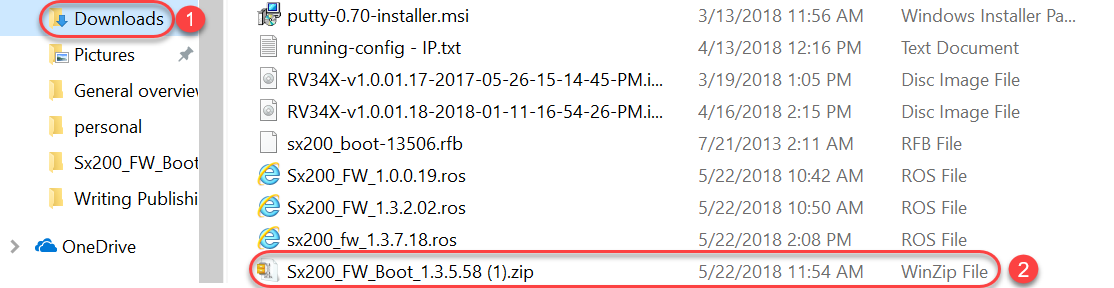
kattintson a jobb gombbal a zip fájl nevére, ehhez hasonló képernyő jelenik meg. Vigye az egérmutatót az unzip szoftver fölé, és válassza itt a kivonat lehetőséget. Ebben a példában a 7-Zip-et használjuk.
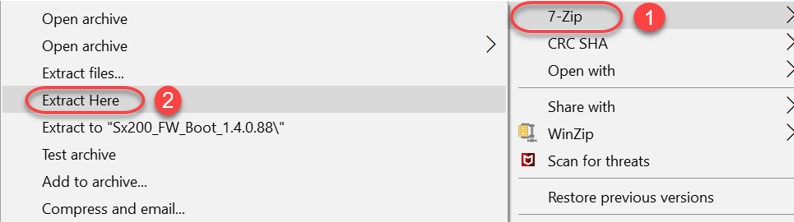
Megjegyzés: Ha egy fájl véget ér .rfb, ez egy boot fájl. Ezt a fájlt láthatja, amikor kibontja a zip fájlt. Időnként a rendszerindító fájlt frissíteni kell. Ezt a folyamatot a Hogyan frissíthetek egy rendszerindító fájlt egy TFTP-kiszolgálón keresztül? de leggyakrabban nem fogja tudni, hogy ezt meg kell tennie, amíg nem kap egy konkrét hibaüzenetet, amelyet a következő szakasz részletez.
mi történik, ha HTTP-n keresztül frissítek, és hibaüzenetet kapok?
ha megpróbálta frissíteni a firmware-t a HTTP-kiszolgálón keresztül, akkor ezt a hibaüzenetet kaphatta: az SW kódfájl Túlméretezett. Ez megköveteli, hogy frissítse a rendszerindító fájlt egy Trivial File Transfer protocol (TFTP) szerverrel, mielőtt elvégezné a firmware frissítést.
a rendszerindító fájl határozza meg a számítógép indításakor bekövetkező folyamatok sorrendjét. Ez követi az eszközre programozott utasításokat. Bizonyos esetekben a rendszerindító fájl frissítése lehetővé teszi a számítógép számára, hogy frissítse a firmware-t az újabb verzióra.
a TFTP egy egyszerű protokoll a fájlok átviteléhez. Számos ingyenes TFTP szerver lehetőség van az online letöltésre. Miután letöltötte a TFTP szervert, kövesse a következő szakasz utasításait.
Megjegyzés: Ez már ismert, hogy megtörténjen, ha frissít verzió 1.3 1.4.
hogyan frissíthetek egy rendszerindító fájlt TFTP-kiszolgálón keresztül?
Miután letöltötte az eszközre alkalmazni kívánt fájlt, jegyezze fel a mappát, ahol a fájl található. A Letöltések mappa a letöltések leggyakoribb helye. Ügyeljen arra, hogy az összes fájlt ugyanarra a helyre mentse, és csomagolja ki a fájlt, ha még nem csomagolta ki.
1.lépés. Nyisson meg egy TFTP szervert. Ezt az eszközt fogja használni a számítógépen keresztül a fájl frissítéséhez. A Windows platformon lépjen a Windows ikon melletti bal alsó sarokban található keresősávra, keresse meg a letöltött TFTP-kiszolgálót, és válassza ki.
Megjegyzés: Az esetleges ütközések elkerülése érdekében csak egy TFTP-kiszolgálót töltsön le.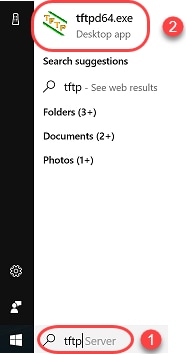
2.lépés. Válassza ki az IP-címet a kiszolgáló interfész mező legördülő menüjéből. A számítógép címének kell lennie, mivel a szerver fut a számítógépen. Ez a példa azt mutatja, hogy az Intel (R) Ethernet kapcsolatot választották, mivel a laptop Etherneten keresztül csatlakozik az eszközhöz. Ezután kattintson a Tallózás gombra.
Megjegyzés: A szerver interfész a konfigurációtól függően változhat.

3.lépés. Miután rákattintott a Tallózás gombra, megjelenik egy új ablak. Válassza ki azt a mappát, amely tartalmazza az összes kibontott fájlt a frissítéshez, majd kattintson az OK gombra.

4.lépés. Annak ellenőrzéséhez, hogy a könyvtár tartalmazza-e az összes szükséges fájlt, kattintson a TFTP-kiszolgálón a Dir megjelenítése gombra.
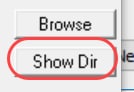
5.lépés. Görgesse végig a képeket, hogy megbizonyosodjon arról, hogy mind a TFTP könyvtárban vannak-e.
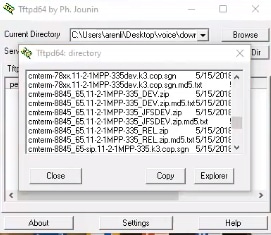
6.lépés. Most, hogy meg van nyitva egy TFTP-kiszolgáló, és csatlakozik a kapcsolóhoz, válassza a következőket a kapcsoló navigációs ablaktábláján. Adminisztráció > Fájlkezelés > Frissítés/Biztonsági Mentés Firmware/Nyelv.
Megjegyzés: A legtöbb eszköz hasonló navigációs oldallal rendelkezik.
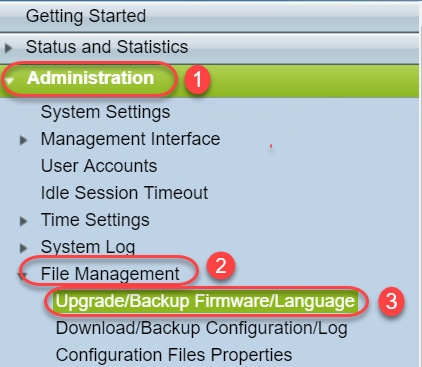
7.lépés. Válassza ki a következő lehetőségeket: TFTP-n keresztül, frissítés, rendszerindító kód, IP-cím szerint, 4.Verzió. Ezután írja be a TFTP-kiszolgáló IP-címét, majd írja be a frissíteni kívánt fájlnevet. Kattintson az Alkalmaz gombra a frissítéshez.
megjegyzés: a rendszerindító fájlban szerepel a boot szó.
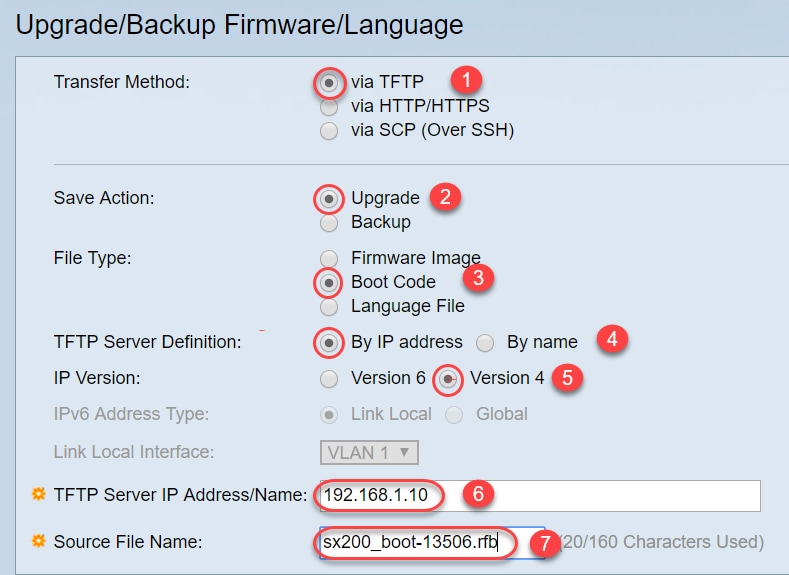
8.lépés. A fájl frissítése után üzenetet kaphat a készülék újraindításáról. Kattintson a Kész gombra, és a kapcsoló automatikusan újraindul.
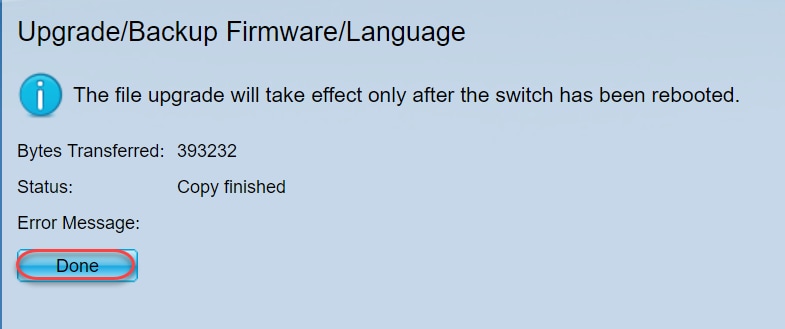
9.lépés. Ha a kapcsoló nem indul újra automatikusan, keresse meg a következőt: adminisztráció > újraindítás. A kapcsoló ezután újraindul a fájlfrissítés mentéséhez.
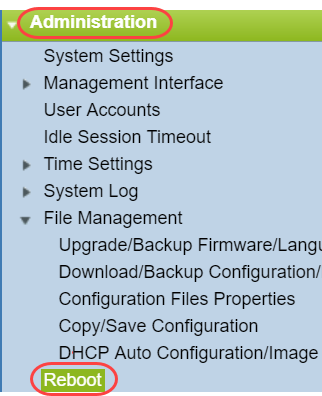
10.lépés. Válassza az azonnali lehetőséget, majd kattintson az Újraindítás gombra.
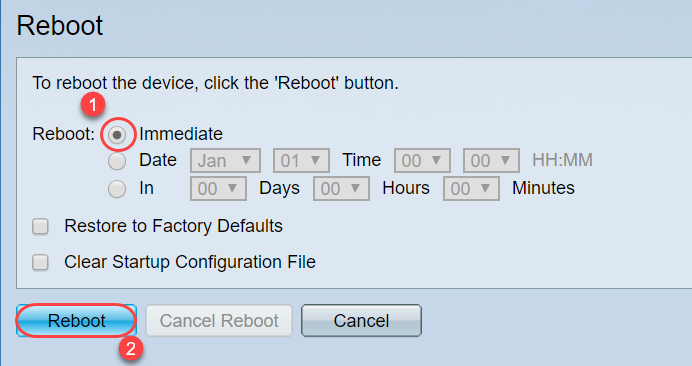
11.lépés. Ehhez hasonló figyelmeztetést kaphat. Kattintson az OK gombra. Ha van felugró ablak blokkolója, engedélyeznie kell a felugró ablakot, hogy ez megjelenjen.
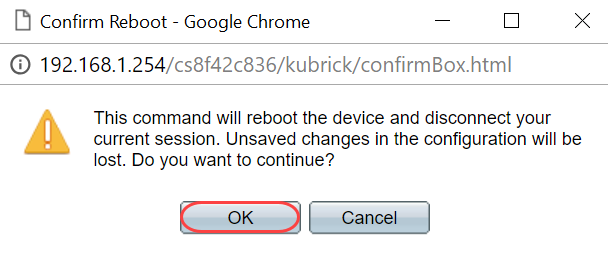
12.lépés. Az eszköz újraindítása után megerősítheti, hogy a rendszerindító verzió frissült. Keresse meg a Status and Statistics > Rendszerösszefoglalót.

ezen a ponton frissítenie kell a firmware verzióját HTTP-n keresztül, amint azt a Hogyan tölthetek le egy képfájlt? Ebben a szakaszban a 7.lépéssel kezdheti, mivel a korábban letöltött képfájlokat fogja használni.
13.Lépés. Miután ez befejeződött, megerősítheti, hogy a legújabb firmware és boot verzió telepítve van. Keresse meg a Statics and Statistics > Rendszerösszefoglalót.
most már sikeresen frissítenie kellett a készülék legújabb firmware-jére.
kiegészítő cikkek a firmware frissítéséhez az alábbi linkekre kattintva érhetők el.
Firmware frissítés HTTP/HTTPS-en keresztül a 200/300 sorozatú felügyelt kapcsolókon
Firmware frissítés TFTP-n keresztül a 200/300 sorozatú felügyelt kapcsolókon
Firmware frissítési útmutatók Cisco Small Business termékekhez